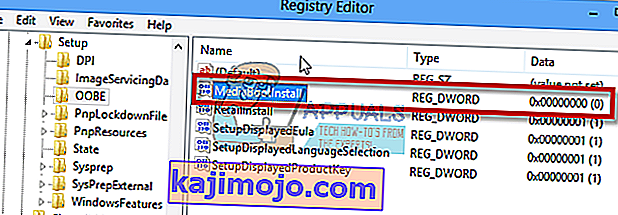Pēc Windows instalēšanas jūs, iespējams, saņemsit paziņojumu ar aicinājumu aktivizēt Windows. Aktivizēšana atšķiras no instalēšanas procesa, kuram nepieciešams produkta kods. Tas atšķiras arī no reģistrācijas pēc instalēšanas. Tā vietā Windows aktivizācijas mērķis ir izveidot saiti starp licencētu Windows kopiju un noteiktu datorsistēmu, izmantojot produkta atslēgu. Šādai saitei jānovērš tās pašas Windows kopijas instalēšana vairāk nekā vienā mašīnā, kā tas bija iespējams ar iepriekšējām Windows versijām. Informācija no jūsu video displeja adaptera, SCSI un IDE disku adapteriem, procesora tips un sērijas numurs, cietā diska sērijas numurs un tīkla adaptera multivides piekļuves kontroles adrese tiek apvienota, lai izveidotu unikālu datora identitāti. Diviem datoriem nebūs vienāda aparatūras paraksta.Mēģinot instalēt vienu un to pašu Windows kopiju vairākos datoros un pēc tam mēģināt aktivizēt tiešsaistē vai pa tālruni, aktivizēšana neizdosies.

Windows 7 aktivizēšana
Atšķirībā no Windows XP un Vista, Windows 7 neaktivizēšana atstāj jūs ar kaitinošu, bet nedaudz izmantojamu sistēmu. Ja izvēlaties neaktivizēt Windows 7 instalēšanas laikā, sistēmas teknē redzēsit paziņojumu “Aktivizēt Windows Online tūlīt”. Ja jūs pēc tam neaktivizējat, katru dienu no 4. līdz 27. dienai redzēsit un aktivizēsit ziņojumu “Aktivizēt tūlīt”. Jūs saņemsit ziņojumu “Aktivizēt tūlīt” līdz 30. dienai ik pēc četrām stundām. Pēc 30. dienas jūs saņemsit Katru stundu tiek parādīts ziņojums “Aktivizēt tūlīt”, kā arī paziņojums, ka jūsu Windows versija nav oriģināla, kad palaižat vadības paneli. Arī Windows 7 pēc labvēlības perioda neveiks sistēmas atjauninājumus; piekļuve tiešsaistes Windows atjaunināšanas veikalam arī tiks liegta. Visbeidzot, Windows katru stundu automātiski pārveidos jūsu ekrāna fona attēlu melnā krāsā, neskatoties uz preferenču iestatīšanu.Šī darbība turpinās, līdz veiksmīgi aktivizējat sistēmu Windows 7.
Problēma rodas, mēģinot aktivizēt sistēmu Windows tiešsaistē, un viss, kas jums rodas, ir kļūda 0xC004E003. Pat pēc pareizās produkta atslēgas ievadīšanas kļūda joprojām pastāv. Tagad, kad mēs zinām, kā Windows aktivizēšana darbojas sistēmā Windows 7, redzēsim, kāpēc rodas šī kļūda un kā to novērst.
Kļūdas kods 0xC004E003
Vienkārši sakot, kļūda 0xC004E003 norāda, ka " programmatūras licencēšanas dienests ziņoja, ka licences novērtēšana neizdevās ". Šī problēma rodas, ja ir beidzies licences derīguma intervāls vai ja licence nav pareizi parakstīta. Nepareizas atslēgas sniegšana, visticamāk, notiks šīs kļūdas dēļ. Ja mēģināt aktivizēt Windows (oriģinālā aprīkojuma ražotāja) Windows versiju, produkta atslēgai jābūt uz uzlīmes zem datora, tā sānos vai aiz tā. Ja jūs aktivizējat mazumtirdzniecības versiju (iegādājāties DVD no veikala), produkta atslēgai jābūt DVD iekšpusē vai jāpiestiprina DVD sānos vai augšpusē. Aktivizējot Windows, noteikti ievadiet pareizo produkta atslēgu.
Ņemiet vērā, ka nevar izmantot šādas rakstzīmes - AEILNOSUZ 1 0 5 -, tāpēc neuztraucieties tās izmēģināt, ja neesat pārliecināts par produkta atslēgas rakstzīmēm. Esiet piesardzīgs, iegādājoties Windows 7 no veikaliem. Noskatieties šo YouTube videoklipu, lai iegūtu plašāku informāciju par viltotiem Windows 7 produktiem.
Ja esat instalētais Windows, instalējat no īsta avota un produkta atslēga ir pareiza, šeit ir norādīts, kā aktivizēt Windows 7.
1. metode: aktivizējiet Windows pa tālruni
Windows izmantos pa tālruni nosūtītos datus, lai noteiktu datora produkta atslēgu un pa tālruni nosūtītu jums aktivizācijas kodu.
- Nospiediet Windows taustiņu + R, lai atvērtu izpildi
- Ierakstiet “ SLUI 4” un nospiediet taustiņu Enter, lai atvērtu dialoglodziņu Windows aktivizēšana
- Nolaižamajā izvēlnē atlasiet savu valsti un noklikšķiniet uz Tālāk.
- Šeit jūs redzēsiet dažus bezmaksas tālruņa numurus, uz kuriem varat piezvanīt.
- Izpildiet automatizēto procesu. Jums varētu paveikties un sarunāties ar reālu cilvēku. Minētie numuri jums būs jāpiešķir otrai personai, kura savukārt jums iedos Apstiprinājuma ID , kas jums būs jāievada. Kad tas ir izdarīts, noklikšķiniet uz Aktivizēt.

2. metode: mainiet produkta atslēgu
Iespējams, ka jūsu Windows kopija pielīmē nepareizo produkta atslēgu. Jums būs jāmaina uz pareizo atslēgu. Uz uzlīmes produkta atslēgā jābūt 25 rakstzīmēm šādā formātā: xxxxx-xxxxx-xxxxx-xxxxx-xxxxx
- Nospiediet Windows taustiņu + R, lai atvērtu izpildi
- Ierakstiet “ SLUI 3 ” un nospiediet taustiņu Enter, lai atvērtu Windows aktivizācijas dialoglodziņu (Šis ir īsinājumtaustiņš, lai mainītu produkta atslēgu)
- Ierakstiet produkta atslēgu un noklikšķiniet uz Aktivizēt . Jums būs nepieciešams savienojums ar internetu.

3. metode: Pēc tam aktivizējiet Windows
Pārkārtojot Windows, tiks notīrīti visi iestrēgušie un bojātie taustiņi. Ja process bija iestrēdzis pusceļā, atkārtota atjaunošana atrisinās problēmu un ļaus aktivizēt Windows.
- Noklikšķiniet uz Sākt un ierakstiet: CMD
- Ar peles labo pogu noklikšķiniet uz CMD meklēšanas rezultātos un pēc tam noklikšķiniet uz " Palaist kā administrators"
- Komandu uzvednē ierakstiet regedit un nospiediet taustiņu Enter, lai atvērtu sistēmas reģistru.
- Iet uz:
HKEY_LOCAL_MACHINE / Programmatūra / Microsoft / Windows / CurrentVersion / setup / OOBE / mediabootinstall
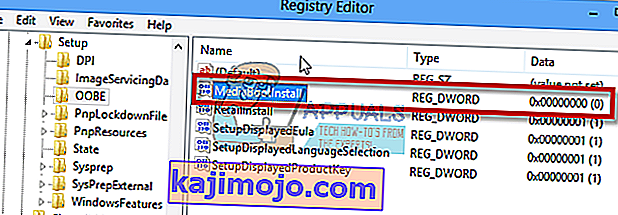
- Veiciet dubultklikšķi uz Mainīta tā vērtība uz 0 (ja atslēga nepastāv, izveidojiet to no rediģēšanas izvēlnes)
- Atgriezieties komandrindā, ierakstiet šo: slmgr / backm
- Restartējiet datoru
- Izmantojiet saiti Aktivizēt logus, lai atkārtoti ievadītu produkta atslēgu. Vai nospiediet Windows taustiņu + R, lai atvērtu palaist, ierakstiet “SLUI 1” un aktivizējiet datoru.
- Varat arī izmantot 1. un 2. metodi, lai atkārtoti ievadītu produkta atslēgu pēc pārkārtojuma.